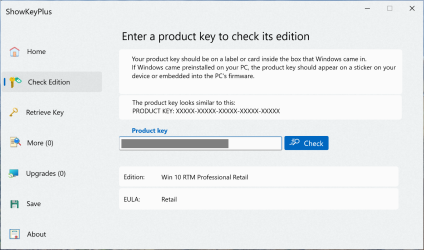BCDBOOT-komennon ohje lyhyesti
Yleensä riittää esimerkiksi komento
bcdboot c:\windows
GPT-levyn käynnistyksen korjaamiseen. Harvoin tarvitaan
/s- ja
/f-optioita.
BCDBOOT <source> [/s <volume letter> [/f <firmware type>]]
<source>
- Määrittää Windows-kansion sijainnin, josta käynnistystiedostot kopioidaan.
- Katso Windows-osion asemakirjain
diskpart-työkalun
list volume -komennolla.
/s <volume letter>
- Valinnainen kohdejärjestelmäosion asemakirjain, johon käynnistystiedostot kopioidaan.
/f <firmware type>
- Valinnainen järjestelmän laiteohjelmistotyyppi; määrittää, kopioidaanko UEFI- vai BIOS-järjestelmän käynnistystiedostot.
- Käytetään yhdessä
/s-option kanssa.
Jos
/s-optiota ei käytetä, järjestelmäosio tunnistetaan automaattisesti sen perusteella, onko järjestelmä UEFI- vai BIOS-tilassa. Tällöin kuitenkin USB-tikun käynnistystilan on vastattava järjestelmän osiointijärjestelmää (UEFI GPT-levyille, BIOS MBR-levyille).
Tämä tarkoittaa, että
/s- ja
/f-optioita ei tarvitse määrittää GPT-levyllä, kun Windowsin USB-tikku käynnistetään UEFI-tilassa.
Tällöin EFI-järjestelmäosio tunnistetaan automaattisesti.
Käytä
/s-optiota silloin, kun haluat ohittaa
bcdboot-komennon oletusvalinnan ja kohdistaa sen muuhun kuin oletusarvoiseen EFI-järjestelmäosioon.
Koodi:
X:\sources>diskpart
Microsoft DiskPart version 10.0.26100.1150
DISKPART> list volume
Volume ### Ltr Label Fs Type Size Status Info
---------- --- ----------- ----- ---------- ------- --------- --------
Volume 0 C NTFS Partition 930 GB Healthy
Volume 1 FAT32 Partition 100 MB Healthy Hidden
Volume 2 NTFS Partition 952 MB Healthy Hidden
Volume 3 D ESD-USB FAT32 Removable 14 GB Healthy
DISKPART> exit
Leaving DiskPart...
X:\sources>bcdboot c:\windows
Boot files successfully created.
X:\sources>
- Volume 0 - Windows-osio
- Volume 1 - EFI-järjestelmäosio (EFI system partition),
FAT32-tiedostojärjestelmä
- Volume 2 - Palautusosio (Recovery partition)
- Volume 3 - USB-tikku
GPT-levyn käynnistyksen korjaus BCDBOOT-komennolla
Vaihtoehto 1
Tätä vaihtoehtoa suositellaan, koska EFI-järjestelmäosio tunnistetaan automaattisesti.
Tämä vaihtoehto toimii vain, jos Windowsin USB-tikku on käynnistetty UEFI-tilassa. Jos boot menussa USB-tikku näkyy kahdesti, toinen UEFI-etuliitteellä ja toinen ilman, valitse UEFI-etuliitteellä oleva USB-tikku.
Uusissa koneissa USB-tikun pystyy käynnistämään vain UEFI-tilassa.
diskpart
list volume (katso Windows-osion asemakirjain)
exit
bcdboot x:\windows
- korvaa "x" Windows-osion asemakirjaimella
Komennolla pitäisi tulla "
Boot files successfully created."
Saat virheilmoituksen "
Failure when attempting to copy boot files."
- Jos USB-tikku on käynnistetty BIOS-tilassa
- tai jos Windows-osion asemakirjain on virheellinen
- tai jos EFI-järjestelmäosiota ei ole tai sitä ei ole alustettu FAT32-muotoon.
Vaihtoehto 2
Käytä
/s-optiota silloin, kun haluat ohittaa
bcdboot-komennon oletusvalinnan ja kohdistaa sen muuhun kuin oletusarvoiseen EFI-järjestelmäosioon.
Voit ohittaa punaisella merkityn
format-komennon. Alusta EFI-järjestelmäosio esim. silloin kun koneessa on ollut dual-boot asennus ja haluat poistaa molempien käyttiksien käynnistystiedot.
diskpart
list volume (katso EFI-järjestelmäosion numero)
select volume # (valitse EFI-järjestelmäosion numero)
format quick fs=fat32 (alustetaan EFI-järjestelmäosio)
assign letter=z (määritetään asemakirjain EFI-järjestelmäosiolle)
list volume (katso Windows-osion asemakirjain)
exit
bcdboot x:\windows /s z: /f uefi
- korvaa "x" Windows-osion asemakirjaimella
-
/s z: tarkoittaa EFI-järjestelmäosiota, jonka määritit yllä
- kun käynnistät USB-tikun UEFI-tilassa, laiteohjelmiston tyyppiä
/f uefi ei tarvita
BCDBOOT <source> [/s <volume letter> [/f <firmware type>]]
<source>
- Määrittää Windows-kansion sijainnin, josta käynnistystiedostot kopioidaan.
- Katso Windows-osion asemakirjain
diskpart-työkalun
list volume -komennolla.
/s <volume letter>
- Valinnainen optio.
- Määrittää järjestelmäosion asemakirjaimen johon käynnistystiedostot kopioidaan.
- Jos
/s-optiota ei käytetä, järjestelmäosio tunnistetaan automaattisesti sen perusteella, onko järjestelmä UEFI- vai BIOS-tilassa. Tällöin kuitenkin USB-tikun käynnistystilan on vastattava järjestelmän osiointijärjestelmää (UEFI GPT-levyille, BIOS MBR-levyille).
- GPT-levyllä bcdboot kopioi käynnistystiedostot joko EFI-järjestelmäosioon tai
/s-option määrittämään osioon.
/f <firmware type>
- Valinnainen optio.
- Määrittää laiteohjelmiston tyypin (UEFI, BIOS tai ALL).
- Jos määrität
/f-option, sinun on määritettävä myös
/s-optio järjestelmäosion asemakirjaimen tunnistamiseksi.
- GPT-levyllä laiteohjelmiston tyyppiä ei tarvitse määrittää, kun käynnistetään Windowsin USB-tikku UEFI-tilassa.
Huom! Windows-osion asemakirjain ei aina ole "C" diskpart-työkalussa. Alla olevassa virtuaalikoneen kuvassa Windows on asennettu levy 2:lle. Windows-osion asemakirjain on "E" ja silloin suoritetaan "bcdboot e:\windows" komento.
Komennolla "bcdboot c:\windows" olen korjannut alla olevat virheilmoitukset.
The Boot Configuration Data file doesn't contain valid information for an operating system.
File: \BCD
Error code:
0xc0000098 (kuva alla)
The application or operating system couldn't be loaded because a required file is missing or contains errors.
File: \Windows\system32\winload.efi
Error code:
0xc0000225 (kuva alla)
Huom! Alla olevia komentoja ei käytetä UEFI/GPT-järjestelmässä. Toisin kuin MBR-levyllä, GPT-levyllä ei ole aktiivista osiota eikä perinteisiä käynnistyssektoreita, ei levyn käynnistyssektoria (MBR) eikä osion käynnistyssektoria (VBR).
bootsect (e.g. bootsect /nt60 sys)
- Updates the boot code on MBR-style disks by writing new boot code to the MBR and/or Volume Boot Records (VBRs).
- Not applicable to GPT disks, since GPT uses the EFI system partition with EFI boot files, not MBR/VBR boot code.
bootrec /FixMbr
- Writes a standard Windows MBR to the first sector of the disk (sector 0).
- Only relevant for MBR disks; GPT disks don’t use an MBR for booting (they just have a “protective MBR” to prevent legacy tools from misidentifying the disk).
bootrec /FixBoot
- Writes a new boot sector (Volume Boot Record) to the system partition.
- Only meaningful on BIOS/MBR systems; UEFI/GPT systems use the EFI system partition instead of a boot sector.
- In Windows 10 (version 1709 and later) and Windows 11, the bootrec /fixboot command no longer works in the Windows Recovery Environment (WinRE), regardless of whether the disk uses GPT or MBR. Running the command results in an "Access is denied" error.
bootrec /ScanOs
- Scans all disks for Windows installations that are not in the BCD store (Boot Configuration Data).
- It only reports what it finds — it does not add them to the BCD store automatically.
bootrec /RebuildBcd
- Scans all disks for Windows installations that are not in the BCD store.
- It then gives you the option to add them into the BCD store.
 Limitations of bootrec /RebuildBcd
Limitations of bootrec /RebuildBcd
- bootrec /rebuildbcd only manipulates the BCD database itself.
- It does not recreate the actual boot files (like bootmgfw.efi or bootmgr) — that’s what the bcdboot command does.
- If the system partition’s boot files are missing or corrupted, bootrec /rebuildbcd alone won’t fix that.
MBR-levy, LBA 0: Master Boot Record (MBR)
- MBR-osioidulla levyllä tämä ensimmäinen looginen lohko toimii myös levyn käynnistyssektorina.
GPT-levy, LBA 0: Protective MBR
- Protective MBR:ää ei käytetä Windowsin käynnistysprosessissa; se on olemassa yhteensopivuussyistä vanhempien, MBR-tietoisten työkalujen kanssa ja estää niitä tulkitsemasta väärin tai ylikirjoittamasta levyn GPT-rakenteita.
Mitä tarkoittaa "Windows Boot Manager" (kuva alla)? Windows Setup typically adds a boot entry called "Windows Boot Manager" that points to the bootmgfw.efi file on the EFI system partition. When the system starts, UEFI firmware will find this entry and load the Windows Boot Manager (bootmgfw.efi), which then takes over the boot process.
Windows boot process on GPT disk.
1. "Windows Boot Manager" entry in the list of bootable UEFI devices in the BIOS settings.
2. \EFI\Microsoft\Boot\bootmgfw.efi file in the EFI system partition.
3. \EFI\Microsoft\Boot\BCD file (Boot Configuration Data) in the EFI system partition.
4. \Windows\system32\winload.efi file.
Windowsin asennusohjelma luo varaamattomalle levylle automaattisesti oikean osiotyylin (GPT tai MBR) riippuen siitä missä tilassa Windowsin USB-tikku käynnistetään (UEFI tai BIOS).
Jos jollakin levyllä on EFI-järjestelmäosio, silloin Windowsin asennusohjelma ei luo uutta EFI-järjestelmäosiota. Jos millään levyllä ei ole EFI-järjestelmäosiota, silloin Windowsin asennusohjelma luo EFI-järjestelmäosion samalle levylle mihin Windows asennetaan.
Toisin kuin BIOS/MBR-järjestelmässä, UEFI/GPT-järjestelmässä Windowsin käynnistyslevyn ei tarvitse olla bios-asetuksissa määritelty ensisijainen levy.
MBR-levyn käynnistyksen korjaus BCDBOOT-komennolla
tässä viestissä.